Använda filter med utsnitt
Utsnittet är ett visuellt kärnobjekt med ett syfte: filtrera andra visuella objekt. Det är ett av de vanligaste visuella objekten som du lägger till på en rapportsida eftersom det är ett intuitivt sätt för rapportanvändare att filtrera data. Som rapportförfattare har du stor kontroll över hur det visuella objektet utformas och formateras och hur det fungerar.
Som standard filtrerar utsnitt alla andra visuella objekt på sidan. Du kan dock redigera visuella interaktioner för att begränsa filtreringen mellan två visuella objekt. Vi tar upp visuella interaktioner senare i den här modulen. Synkroniserings utsnitt kan också filtrera visuella objekt på andra sidor.
Mer information finns i Synkronisera utsnitt mellan sidor i Power BI-rapporter.
Viktigt
Det kan vara frestande att tro att utsnitt tillämpar filter på sidnivå eftersom det är standardresultatet. Det är dock viktigt att förstå att ett utsnitt är ett visuellt objekt som sprider filter till andra visuella objekt på samma sida eller (när det synkroniseras) över andra sidor.
Du kan konfigurera ett utsnitt med hjälp av ett eller flera fält från samma tabell eller hierarki. När utsnittet har konfigurerats för att använda flera fält eller en hierarki visas en utökningsbar trädstruktur för objekt.
Utsnittslayouten svarar mot fältets datatyp. Fältdatatyper är antingen text, numeriska eller datum. Som standard skapar ett textfält ett listutsnitt, ett numeriskt fält skapar ett numeriskt intervall "mellan" filter och ett datumfält genererar ett datumintervall "mellan" filter, vilket tillåter värdeval med kalenderkontroller.
Vid designtillfället kan du ändra utsnittslayouten så att listor blir listrutor. Listrutor använder mycket mindre utrymme på rapportsidan. Numeriska intervall och datumintervall erbjuder ytterligare layouter, så att du kan välja ett enda värde som fungerar som filtrets nedre eller övre gräns. Anledningen till att numeriska och datumutsnitt har ytterligare layouter är att dessa datatyper representerar kontinuerliga värden. Därför tillåter utsnittslayouterna filtrering efter intervall med kontinuerliga värden.
Anteckning
Om du vill ändra utsnittsformatet väljer du Formatera dina visuella > utsnittsinställningar > Visual Options Style (Visual > Options > Style).
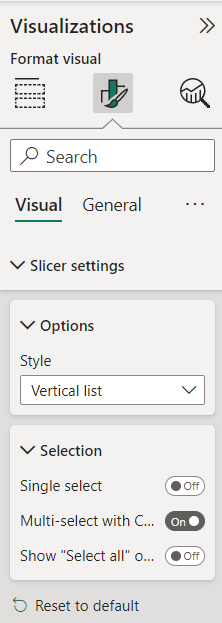
Ett utsnitt som baseras på ett datumfält erbjuder ytterligare layouter för att filtrera efter relativt datum eller tid. Relativa filter gör att rapportkonsumenten kan filtrera efter tidigare, nuvarande eller framtida tidsperioder baserat på aktuellt datum och tid. Till exempel kan ett relativt datum utsnitt filtrera efter aktuellt datum (idag).
Möjliga layouter för fältdatatypen är:
Textfält - Lista (standard) eller listruta
Numeriskt fält - Lista, listruta, mellan (standard), mindre än eller lika med, eller större än eller lika med
Datumfält - Lista, listruta, mellan (standard), före, efter, relativt datum eller relativ tid
Tips
Listrutelayouter för utsnitt är vanliga. de hjälper till att minimera storleken på utsnittet för att ge mer utrymme på sidan för andra visuella objekt. En ytterligare fördel när du använder listruteutsnitt som kanske inte är omedelbart uppenbara är att de bara frågar den semantiska modellen när de expanderas öppna. Därför kan de också hjälpa till att påskynda återgivningen av rapportsidor.
List- och listrutor stöder formatalternativ för att styra valet av objekt. När du aktiverar alternativet Enkel markering tillåter utsnittet endast ett enskilt objektval. Den metoden är lämplig för ett utsnitt som scenario, där alternativen är Faktisk, Budget eller Prognos. I det här fallet är det bara meningsfullt att filtrera efter ett scenario i taget.
Det finns andra konfigurationsalternativ som du kan använda för att ändra utsnittsbeteendet och dess utseende. Mer information finns i produktdokumentationen .